USB 포트를 통해 연결하면 내 PC가 iPhone을 인식하지 못합니다. iTunes도 내 iPhone을 인식하지 못하므로 동기화할 수 있습니다. 아이폰이 PC에 연결되어 있는 동안 배터리를 충전하고, 아이튠즈를 다시 설치했지만 아무것도 바뀌지 않았습니다. 누구든지 나를 도와줄 수 있나요? 정말 감사합니다 ! - Apple 커뮤니티에서
내 iPhone이 내 PC에서 장치로 인식되지 않습니다. 내 iPhone에 즉시 다운로드되지 않는 음악이나 모든 종류의 iTunes 미디어를 추가하기 위해 어떤 것과도 동기화할 수 없습니다. 휴대폰은 충전되지만 PC에 장치가 연결되어 있다는 메시지가 표시되지 않습니다. 이는 이미 문제를 해결했고 다른 코드와 다른 PC를 사용해 보았기 때문에 드라이버에 문제가 되지 않습니다. 어떤 제안이라도 도움이 될 것입니다. 건배. - 온라인 사용자로부터
어쩌면 당신은 iPhone에서 컴퓨터로 파일을 전송하기 위해 iPhone을 컴퓨터에 연결할 때 컴퓨터가 iPhone을 인식하지 못하는 피해자 중 한 명일 수도 있습니다. 실제로 이는 여러 가지 이유로 인해 발생할 수 있습니다. 이제 이 두통을 해결하는 방법을 살펴보겠습니다.
컴퓨터가 iPhone을 감지하지 못하는 경우 아래 팁을 확인하십시오.
1. 최신 iTunes를 다운로드했는지 확인하십시오.
2. 각 USB 포트를 시험해 보고 작동하는지 확인하십시오. 그런 다음 다른 Apple USB 케이블을 사용해 보십시오.
3. 장치가 켜져 있는지 확인하십시오.
4. iPhone을 다른 컴퓨터에 연결해보십시오.
위의 모든 단계를 시도했지만 실패한 경우 아래 해결 방법을 바꾸십시오.
관련 항목: iTunes가 iPhone을 감지하지 못하는 경우
해결 방법 1. iPhone과 컴퓨터를 다시 시작하세요.
- 아이폰을 껐다가 켜보세요. 컴퓨터를 다시 시작하십시오.
- USB 충전 코드를 통해 iPhone을 컴퓨터에 연결합니다.
- iPhone에 아래 인터페이스가 표시되면 신뢰를 클릭하여 프로세스를 계속합니다.
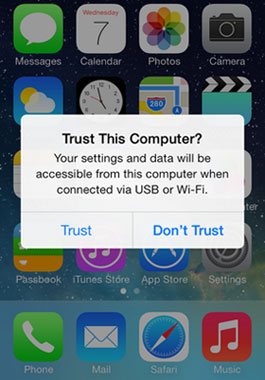
iPhone에 해당 인터페이스가 없고 컴퓨터가 여전히 iPhone을 인식하지 못하는 경우. 아래에 나열된 다른 해결 방법을 시도해 보십시오.
먼저, 컴퓨터에 Apple Device Support가 설치되어 있는지 확인해야 합니다. 그렇게 하려면 제어판 > 프로그램 제거 로 이동하여 Apple 모바일 장치 지원이 설치되어 있는지 확인하세요. 그렇지 않은 경우 iTunes를 다시 설치하십시오. Apple Mobile Device Support가 설치된 경우 아래 단계에 따라 문제를 해결하십시오.
1. Mac 사용자의 경우
- Option 키를 누른 상태에서 Apple 메뉴를 클릭하세요. 그런 다음 시스템 정보 또는 시스템 보고서를 선택하여 계속하십시오.
- 왼쪽 목록에서 USB를 선택하세요. 이제 USB 섹션 아래에 iPhone, iPad 또는 iPod이 표시되면 타사 보안 프로그램을 제거하여 계속하세요.
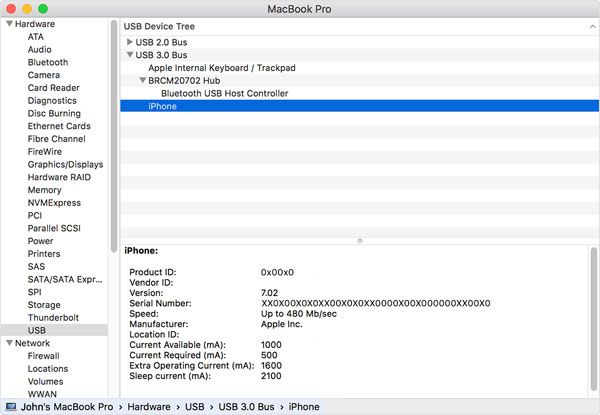
그런 다음 iPhone과 컴퓨터를 다시 시작하고 다시 시도해 보세요. 이제 컴퓨터가 iPhone을 인식합니다.
2. PC 사용자의 경우
- iPhone을 컴퓨터에서 연결 해제했다가 다시 연결하십시오. (참고: iTunes가 열리면 닫으십시오.)
- 키보드에서 Windows 와 R 키를 눌러 실행 명령을 엽니다. 창에 "%ProgramFiles%\Common Files\Apple\Mobile Device Support\Drivers" 명령을 입력하고 확인을 눌러 계속합니다.
- "usbaapl64.inf" 또는 "usbaapl.inf"를 마우스 오른쪽 버튼으로 클릭한 다음 설치 옵션을 눌러 계속합니다.
- 기기의 플러그를 뽑은 다음 iPhone을 컴퓨터에 다시 연결하고 다시 시도해 보세요.
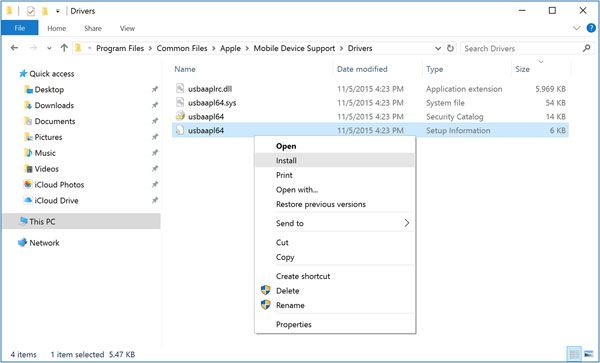
컴퓨터에서 여전히 iPhone을 인식할 수 없는 경우 장치 관리자를 확인하여 Apple Mobile Device USB Driver가 설치되었는지 확인하세요.
- 시작 > 실행을 누르고 창에 "devmgmt.msc"를 입력한 다음 Enter 옵션을 눌러 계속합니다. 그런 다음 장치 관리자에서 범용 직렬 버스 컨트롤러 항목을 확장하고 Apple 모바일 장치 USB 드라이버가 나열되어 있는지 확인합니다.
- 그렇지 않은 경우 iTunes를 다시 설치하고 iPhone을 PC에 연결하세요. 그러면 컴퓨터가 자동으로 드라이버를 설치합니다.
- "!" 가 보이는 경우 Apple Mobile Device USB Driver 항목 옆에 있는 항목을 마우스 오른쪽 버튼으로 클릭한 다음 "활성화"를 선택합니다.
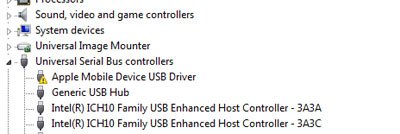
그런 다음 iPhone과 컴퓨터를 다시 시작하십시오. iPhone을 컴퓨터에 연결하면 컴퓨터에서 자동으로 감지됩니다. 안타깝게도 아무것도 작동하지 않으면 Apple 팀 에 도움을 요청하세요.